

自動カラートーン補正(ACCT)機能は、時間が経つと発生することがあるカラートーンのわずかなずれを補正します。
ACCT機能をあとで有効にするために、参考用にまずカラートーンを登録しておく必要があります。この登録は印刷システムの設置直後に行うことをお勧めします。登録手順では、内部センサを使用してカラートーンを測定します。
カラートーンのわずかなずれを補正するには、自動カラートーン補正(ACCT)機能を有効にします。ACCT機能では、登録手順の中で保存されたカラートーンの値が使用されます。
このトピックでは、次の操作について説明します。
ACCT機能のカラートーンの登録
ACCT機能によるカラートーンの補正
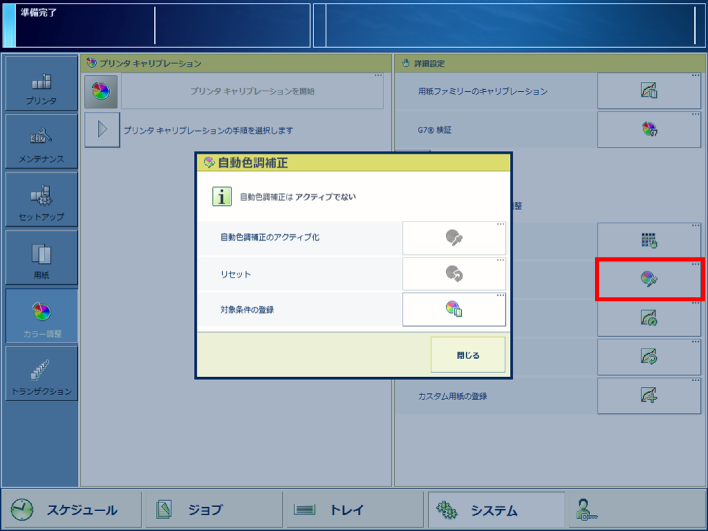 自動カラートーン補正機能のステータスとオプション
自動カラートーン補正機能のステータスとオプションプリンターのキャリブレーションを行います。(プリンターのキャリブレーション)
この手順より先に進む前に、必ずプリンターキャリブレーションを実行してください。
を押します。
を押します。
カラートーンの測定値を保存する場所を選択します。
[OK] を押します。
用紙を選択します。
登録手順を完了する前に中止しないでください。
[OK] を押します。
操作パネルの指示に従います。
メニューを閉じます。
プリンターのキャリブレーションを行います。(プリンターのキャリブレーション)
この手順より先に進む前に、必ずプリンターキャリブレーションを実行してください。
印刷品質を確認し、先に進んでよいかどうかを判定します。
を押します。
を押します。
以前登録したカラートーンの値を持つスロットを選択します。
[OK] を押します。
用紙を選択します。
[OK] を押します。
操作パネルの指示に従います。
メニューを閉じます。
摩耗した部品を交換したときなどACCT機能が不要になった場合は、[リセット] ボタンを使用してACCT機能を無効にできます。